らくらくスマホのLINEで友だちを追加する方法をシーン別にご紹介します。
LINEで友だちを追加する方法の種類
LINEで友だちを追加する方法を下記の3シーンでご紹介します。
- 友だちが近くにいる場合
- メールアドレスを知っている友だち
- 電話番号を知っている友だち
近くにいる友だちをLINEに追加するなら「QRコード」
近くに友達がいるのなら「QRコード」での友だち追加が便利です。友だちの電話番号やメールアドレスなどを知らなくてもLINEに友だち追加できます。
1人が「自分のLINEQRコード」を表示し、もう1人がそれを「LINEのリーダーで読み取る」ことで友だちが追加できます。
LINE「QRコード」での友だち追加方法
「ホーム」画面の右側にある人型に+がついたマークを押す
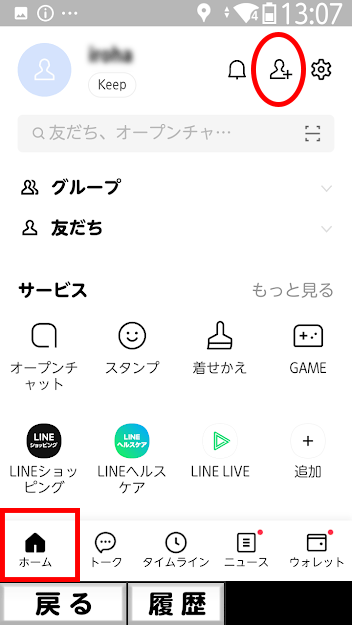
上部中央の「QRコード」を押し、QRコードリーダーを起動。
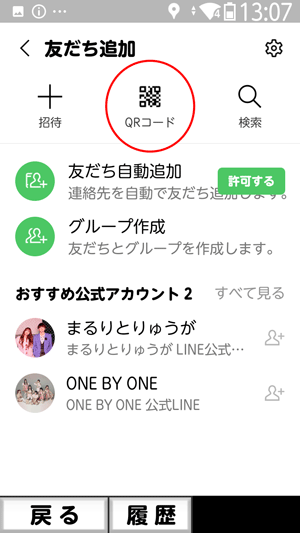
1人がその枠の下にある「マイQRコード」を押し、自分のQRコードを表示させる
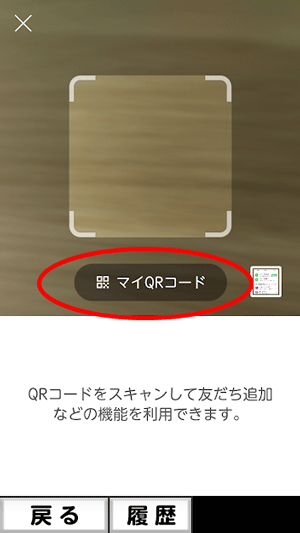
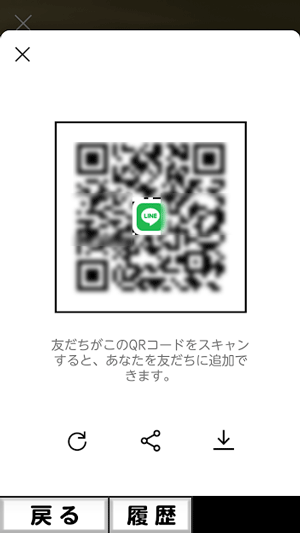
もう1人がそのQRコードを枠にあわせて読み取る
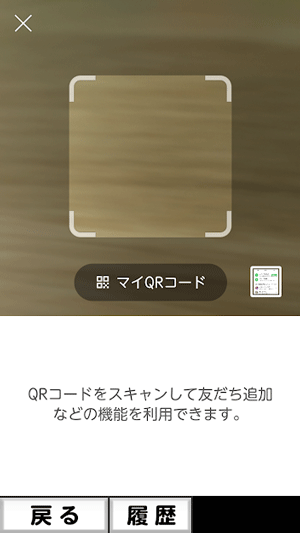
読み込みに成功すると、相手のアイコン画像とLINEの名前が表示されるので「追加」ボタンを押す。
これで友だちが追加できます。
メールアドレスを知っている友だちをに追加するならQRコードを送る
自分のQRコードをそのままメールで送ることもできます。上でご紹介した方法の他にも自分のQRコードを表示する方法があるので、そちらでご紹介します。
LINEのQRコードをメールで送る方法
「ホーム」タブ画面上部にあるQRコードボタンを押す
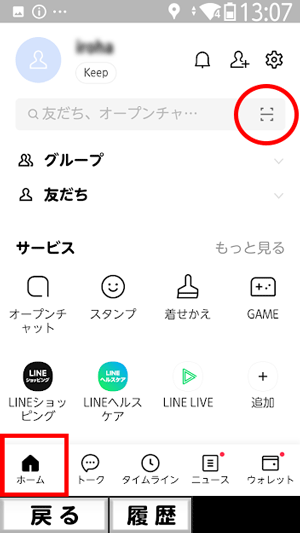
マイQRコードを押す
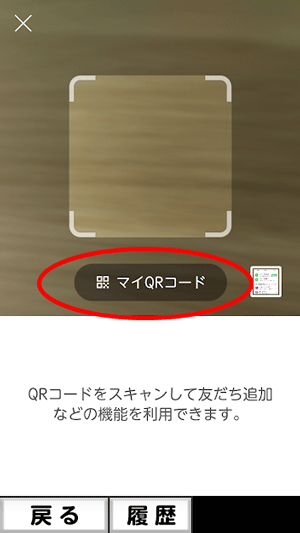
QRコード下中央にあるシェアボタンを押す
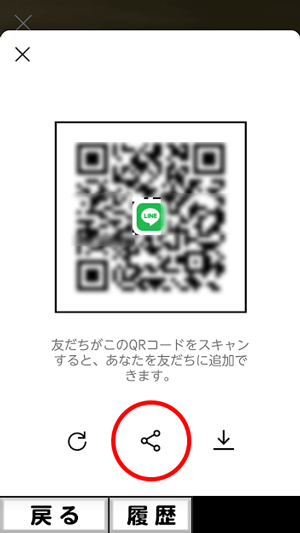
他のアプリを押す
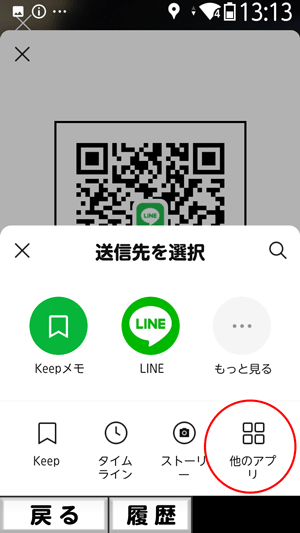
Gメールやドコモメール、+メッセージなど、送りたいメールアプリを選んで押すと自分のQRコードが添付された形でメーラーが起動します。
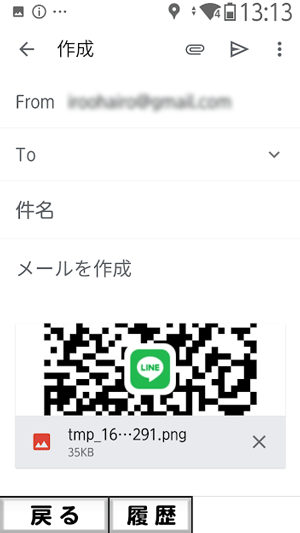
あとは、送りたい相手のメールアドレスを選択するか入力し、件名、本文などを加えて送信します。
友だちのLINEではどう表示されているか
送られてきた友だちは、リンクをタップするか、「ホーム」タブ画面上部にあるQRコードボタンを押してQRコードリーダーを起動させて読み取るかで友だち追加します。
相手が友だち追加していない状態だとこのように表示されています。
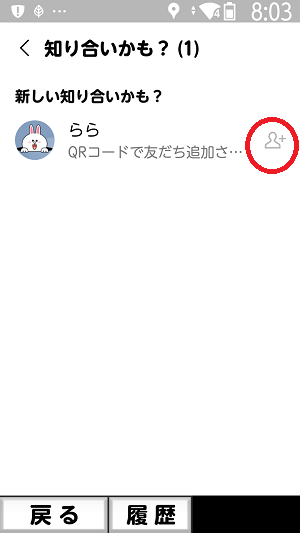
友だち追加していない相手にメッセージを送ると、下記のような画面になっています。友だちが一番左の「追加」ボタンを押すことで、双方が友だちとして認識され、LINEができるようになります。
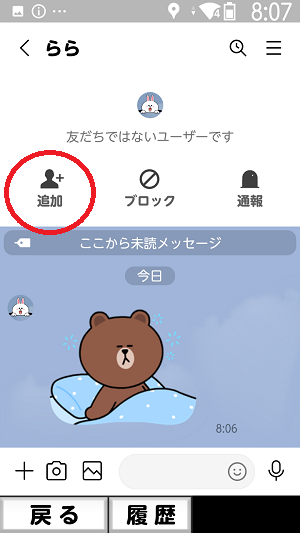
電話番号を知っている友だちをLINEに追加なら「電話番号検索」ただし注意が必要
LINEでは電話番号で友だちを検索して追加することが可能です。ただし、条件があります。
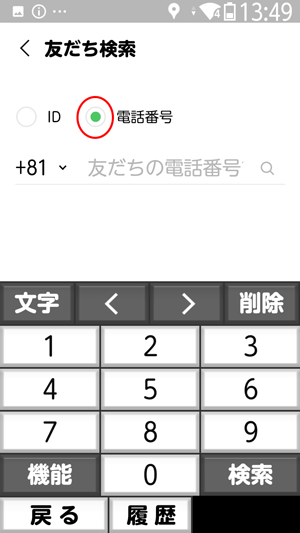
以上、LINEの友だちの追加方法をご紹介しました。
この他にも「ID検索」で友だちを探す方法もありますが、まずは上記の方法でためしてみてください。
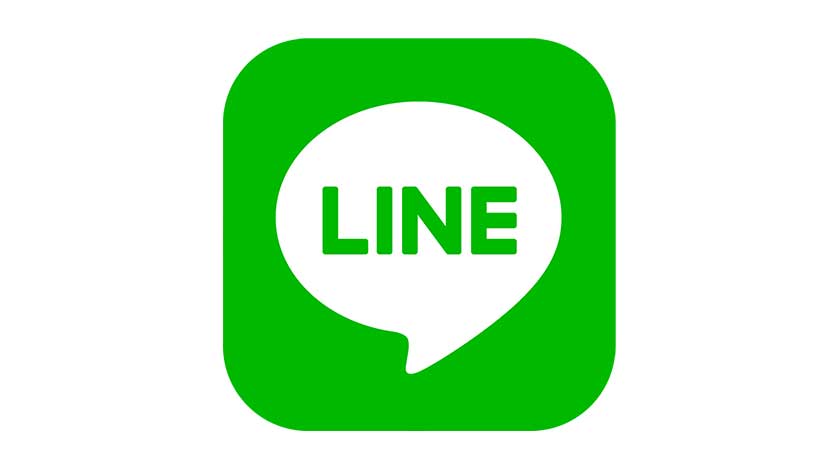
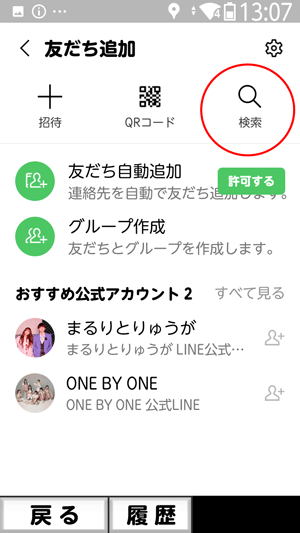

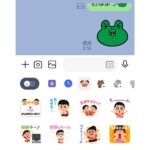
コメント